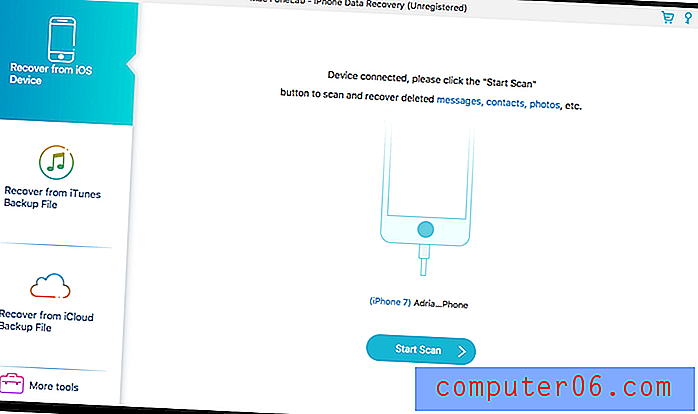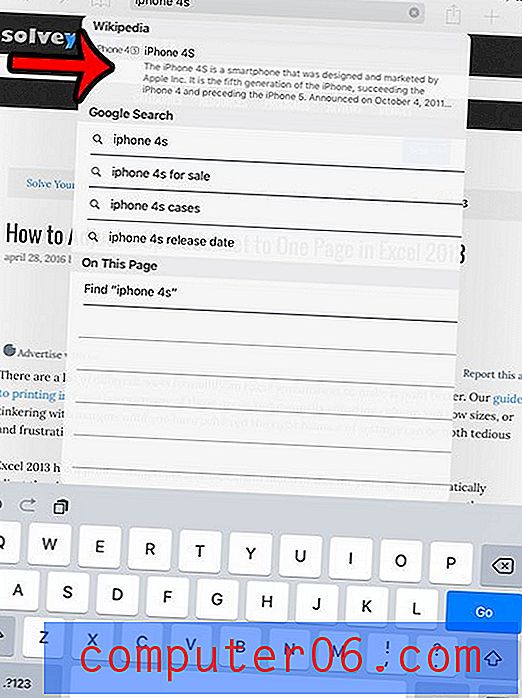Как да си направите пай диаграма в Excel 2013
Диаграма с пай може да бъде полезно визуално помощно средство за показване на стойности една спрямо друга. Възможно е да можете да кажете относително колко е голямо число в сравнение с други стойности в електронна таблица, но възможността да виждате всяка част от данните като индивидуален „слайд“ на пай може да бъде много полезна.
Нашият урок по-долу ще ви покаже как да вземете две колони с данни в електронна таблица на Excel и ще покаже тези данни като кругова диаграма.
Как да създадете пай диаграма в Excel
Стъпките в тази статия бяха извършени в Microsoft Excel 2013. Това ръководство ще предполага, че вече имате данни в електронна таблица и че искате да покажете тези данни като кругова диаграма. За оптимално показване на данни в пай диаграма е идеално да имате две колони. Една колона с етикет и една колона с данни, които ще бъдат показани като подходящо оразмерени парчета от пая. В моя пример по-долу ще покажа диаграма на пай, която включва колона от месеци и колона от общите продажби за този месец.
Стъпка 1: Отворете Microsoft Excel.
Стъпка 2: Изберете данните, които искате да включите в круговата диаграма.

Стъпка 3: Щракнете върху раздела Вмъкване в горната част на прозореца.
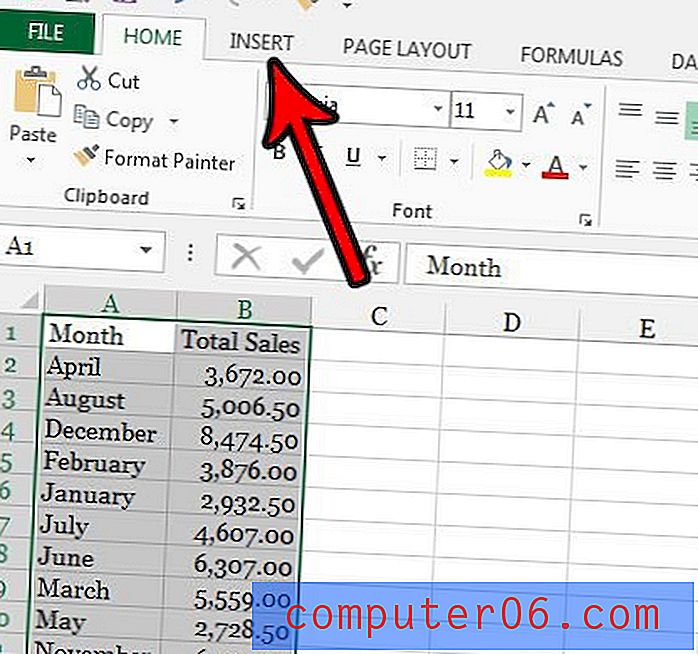
Стъпка 4: Щракнете върху бутона Pie Chart в секцията Charts на лентата, след което изберете стила на пай диаграмата, който искате да добавите към вашата електронна таблица.
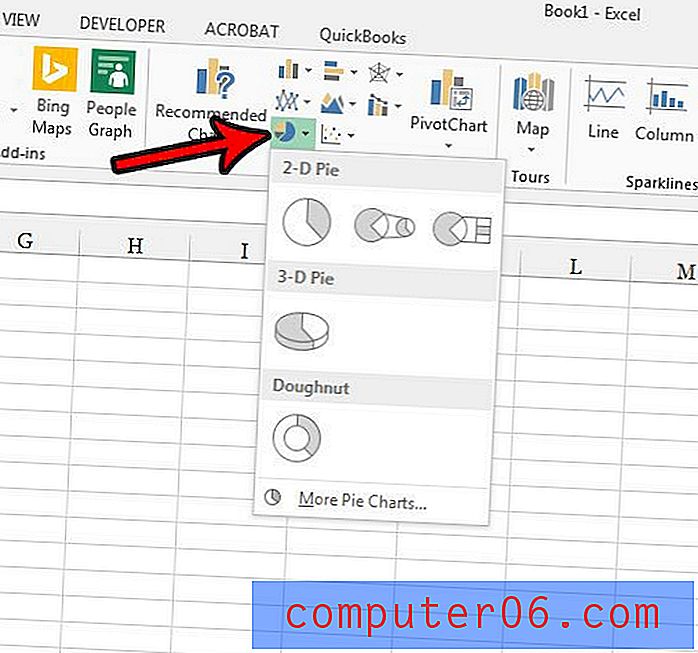
Вече трябва да имате пай диаграма, показваща избраните от вас данни. Моята пай диаграма е показана на изображението по-долу.
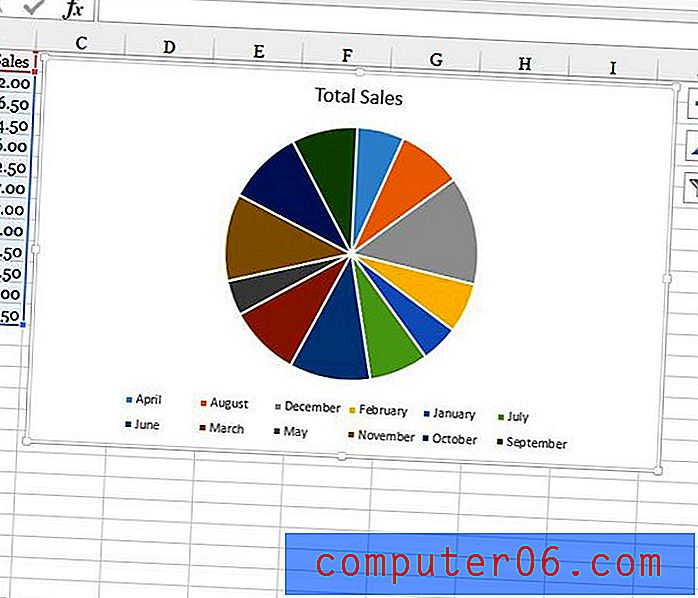
ако щракнете върху инструмента за четка с боя вдясно от диаграмата, ще видите още няколко опции за това как можете да показвате данните си. Например в изображението по-долу избрах да покажа данните с процент от общото наслагване върху всяка филийка с пай.
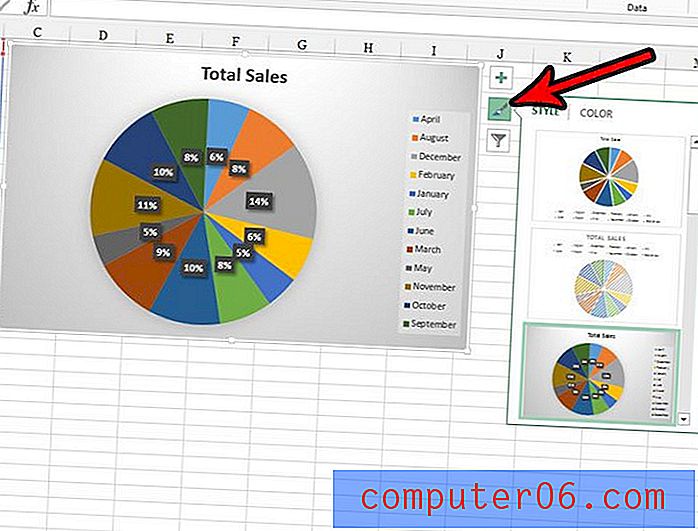
Друг полезен начин за сортиране и организиране на данни в Excel е с таблица. Разберете как да направите таблица в Excel, за да можете лесно да сортирате, филтрирате и форматирате данните в електронната си таблица.